
Sono disponibili vari strumenti per ridurre le dimensioni delle immagini jpg e png come GIMP o un gestore di foto come Shotwell o utilizzando il comando nel terminale per eseguire l'elaborazione batch di diversi file di immagine. Un altro modo per ridurre le dimensioni delle immagini è utilizzare uno script nautilus leggero del gruppo Linux spagnolo Atareao. Facendo semplicemente clic con il tasto destro del mouse su qualsiasi file di immagine jpg o png, puoi ridimensionarli all'altezza/larghezza e alla qualità specificate.
Caratteristiche
〉 Riduci (limitatamente) le immagini, con l'aggiunta di bordi se necessario
〉 Scegli di aggiungere un bordo a tutte le immagini
〉 Scegli il colore di sfondo (utile se l'immagine è PNG trasparente)
〉 Riduci la qualità JPEG
〉 Converti PNG in JPG
〉 Sovrascrivi l'immagine esistente
Installa lo strumento nautilus per ridurre le immagini
Sto usando la macchina Ubuntu 16.04 e dovrebbe funzionare anche su Ubuntu 17.04. Nel terminale, esegui il comando seguente per installare le proprietà del software Python per add-apt-repository
# sudo apt-get install software-properties-common python-software-propertiesAggiungi il PPA di Atareao alle tue fonti software.
# sudo add-apt-repository ppa:atareao/nautilus-extensionsAggiorna l'elenco dei pacchetti e installa lo script 'nautilus-reduceimages'
# sudo apt-get update && sudo apt-get install nautilus-reduceimages
Ora riavvia Nautilus usando nautilus -q in modo che lo script di riduzione dell'immagine sia disponibile nel menu contestuale di Nautilus quando si fa clic con il pulsante destro del mouse su un file jpg o png compatibile. Se stai utilizzando un altro ambiente desktop come Xfce, devi prima installare nautilus usando il seguente comando.
# sudo apt-get install nautilusPuoi avviare nautilus usando il seguente comando.
# nautilusNel file manager di nautilus seleziona qualsiasi immagine png o jpg e fai clic con il pulsante destro del mouse su di essa, quindi seleziona Riduci immagini -> Configura
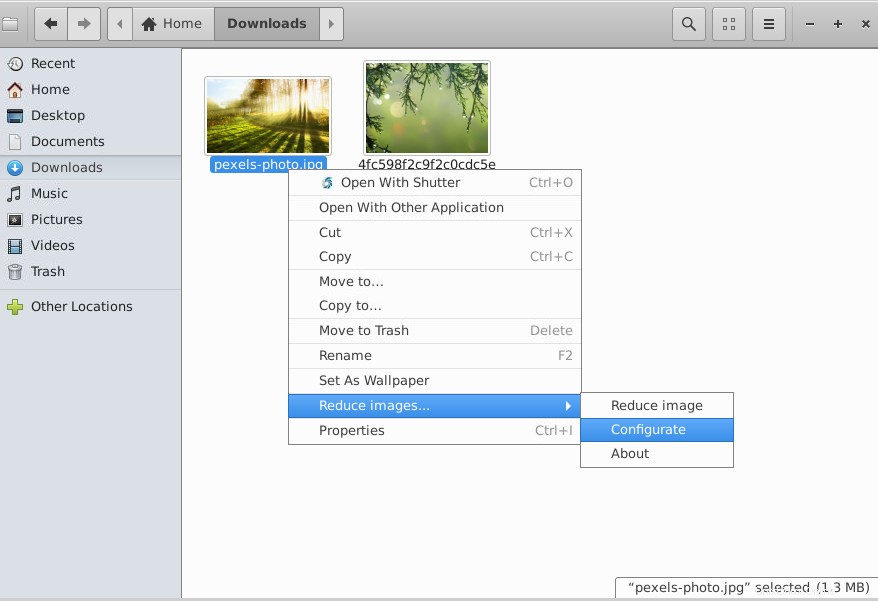
Quindi configura esattamente come le immagini vengono ridotte e ridimensionate fornendo larghezza, altezza, larghezza del bordo, colore di sfondo e qualità. L'opzione di sovrascrittura sovrascriverà semplicemente il file che stai cercando di ridurre, altrimenti creerà un nuovo file.
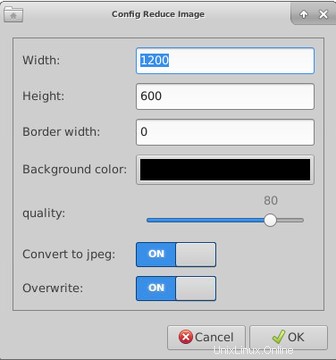
Ricordati di regolare queste impostazioni prima di eseguire questo script, altrimenti inizierà semplicemente a elaborare le immagini utilizzando le impostazioni che hai utilizzato l'ultima volta.
Lo svantaggio di questo script è che mantiene le immagini limitate dal ridimensionamento, aggiungendo un bordo/sfondo come una pergamena. Per un ridimensionamento più accurato e una riduzione della qualità dell'immagine, potrebbe essere necessario utilizzare strumenti più sofisticati. Ma per ridimensionare rapidamente i file, questo script Nautilus offre una soluzione rapida e senza problemi.